标签:
准备工作:
下载安装:VMware8.0 (这版本相对稳定,体积小)
下载:rhel-server-5.8-i386-dvd.iso
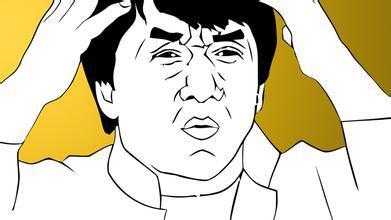
Ready? Go!
1.新建空的虚拟机,相当于多了一台电脑
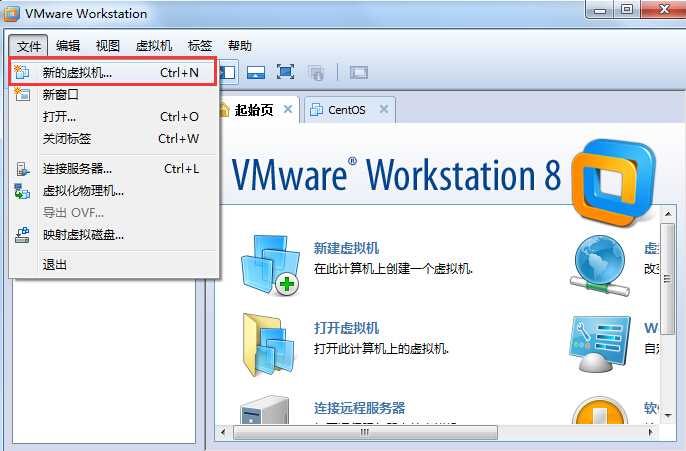
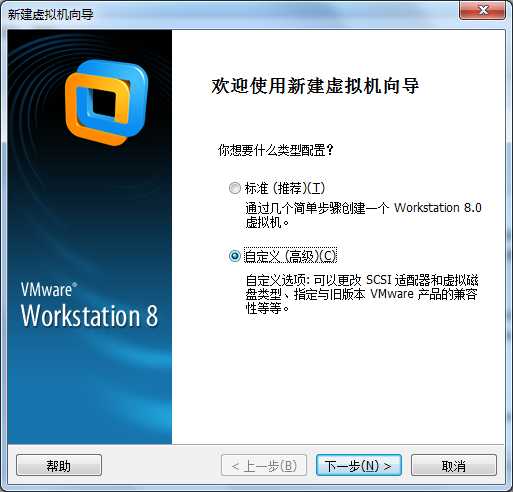
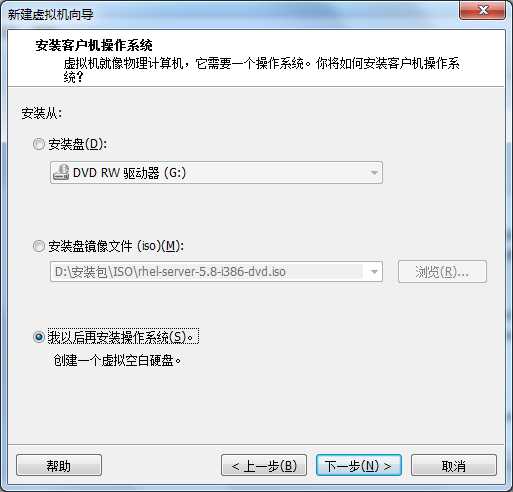
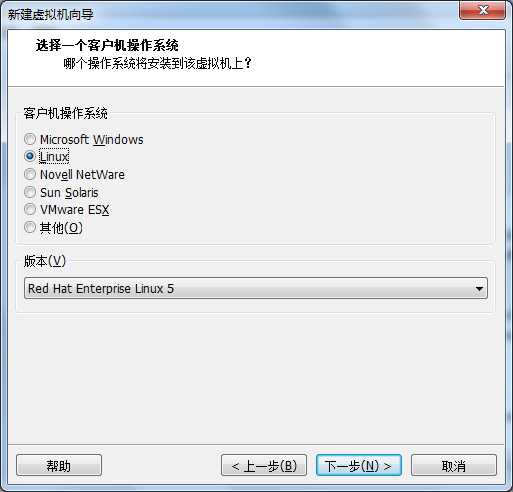
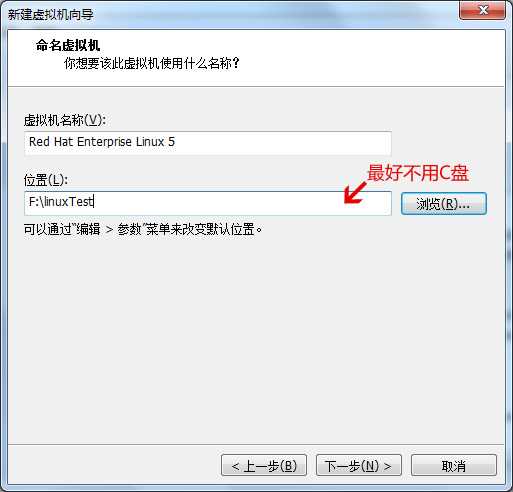
除了以上几步其他默认就好~有兴趣再研究不同配置的区别吧~
2.选择镜像,相当于把光盘放进电脑
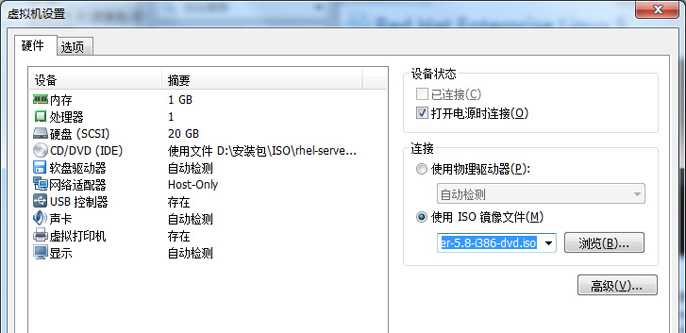
3.安装Linux系统
启动虚拟机,进入这个页面直接按回车进入图形界面
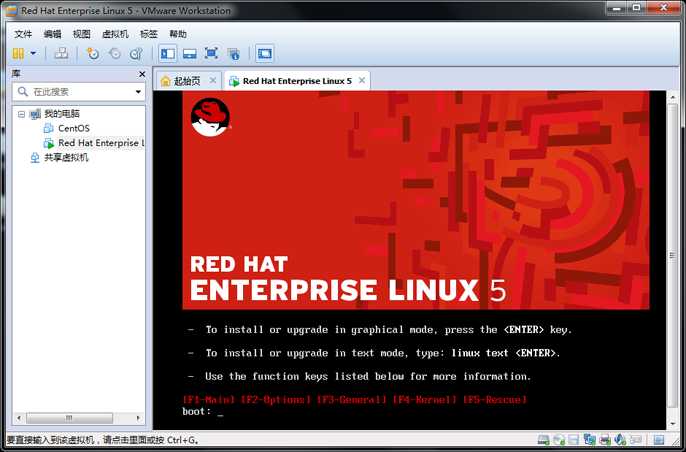
选择"skip",回车

选择“NEXT”
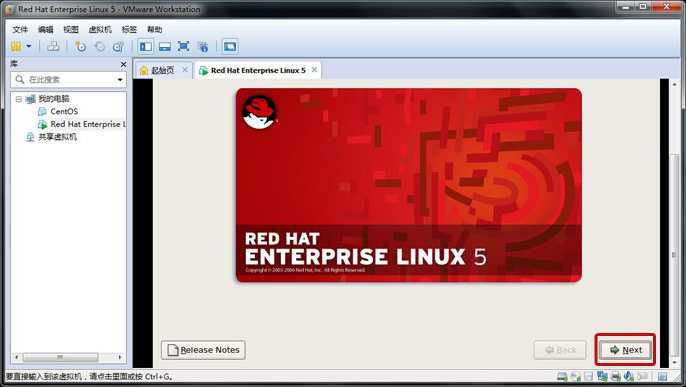
选择简体中文,下一步
键盘选“美国英语式”,下一步
选择是
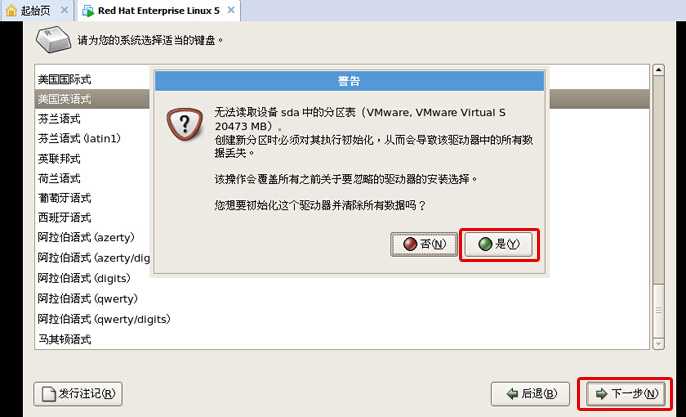
选择“自定义分区”,不自定义可用默认的,按下一步
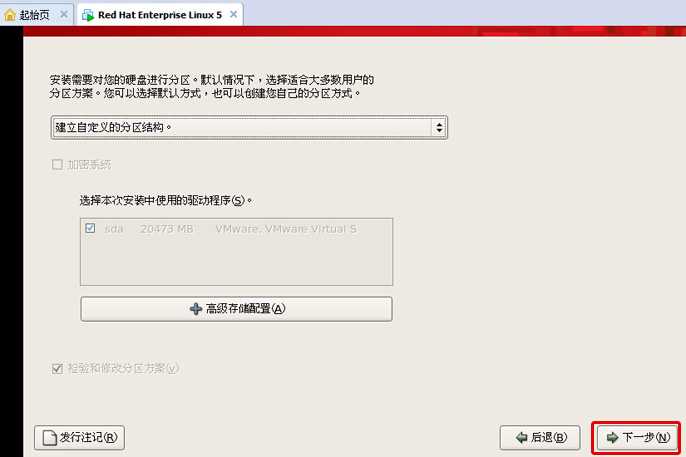
必要分区:主分区+swap分区,下一步
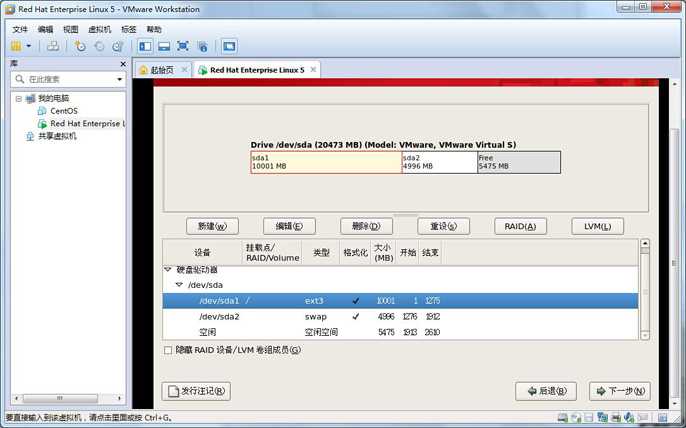
GRUB引导装载程序,下一步
配置网络连接方式,按默认的,下一步
设置系统时间,下一步
给root设置口令,下一步
勾选需要的,现在定制,下一步
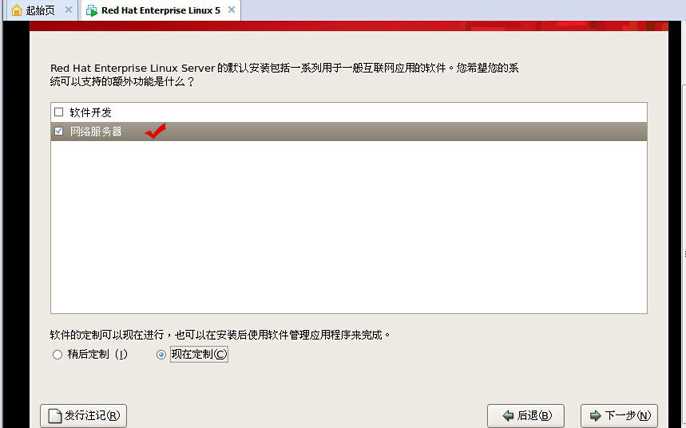
选择需要的,继续下一步..下一步
开始安装
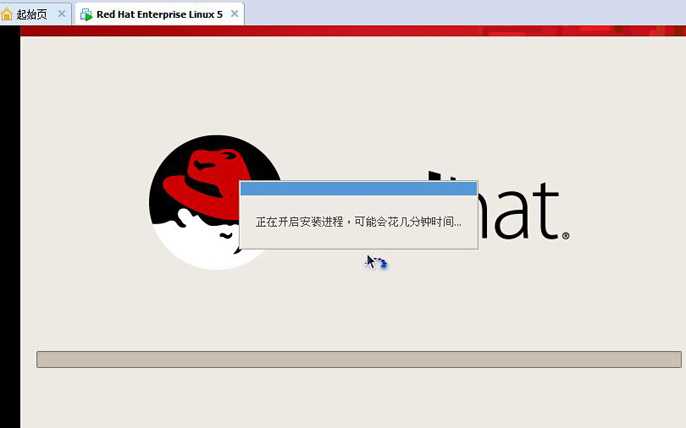
安装完成,重新引导
按前进,软件不设置更新
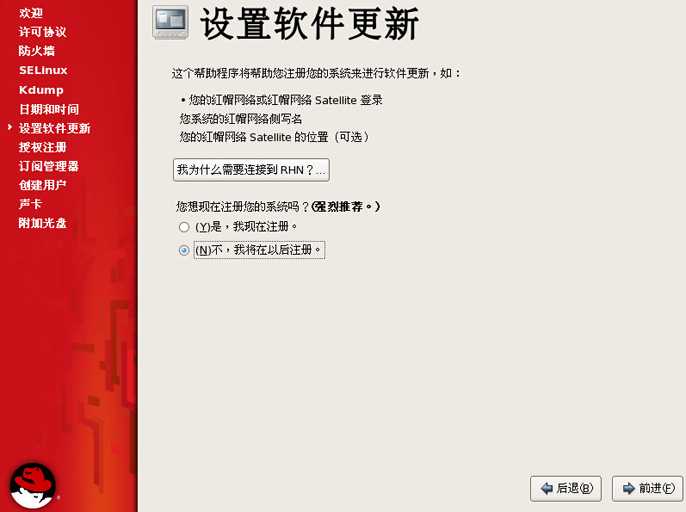
创建普通用户
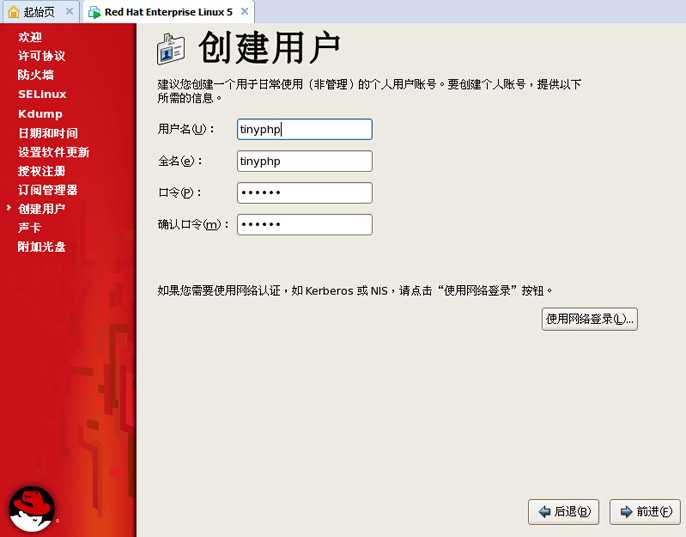
然后继续前进前进..
然后输入用户名按回车,再输入口令就可以登录了
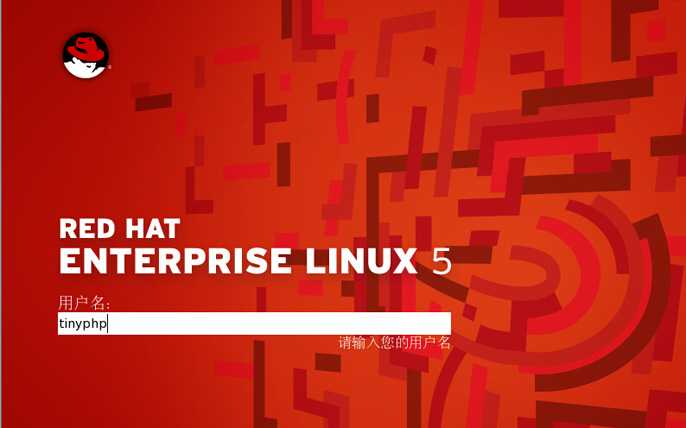
登录后终于看到界面啦!!!!!


标签:
原文地址:http://www.cnblogs.com/tinyphp/p/5059290.html